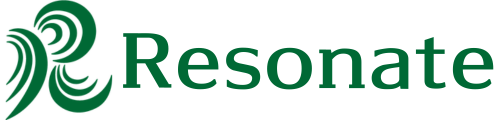リモカメ初心者は「FoMaKo」が正解!
大阪南港ATCを拠点とした、講演やセミナーなどの収録配信・映像音響オペレーション、及び会員制動画配信サイト構築サービスを行う、マルチメディアプレゼンテーション専門「レザネイ」代表の渕上です。
こちらのブログでは、企業内インハウス(内製)でリアルセミナーやウェビナー、ピッチイベントやトークショーを開催したり、動画活用をされていこうとしている方々、また動画配信技術に興味がある方々に、各種有益な情報を発信しております。

「コスパ最強PTZカメラ」
いわゆる、「リモートカメラ:通称リモカメ」ってやつのお話。
呼び方が色々あってややこしいですが、
T:ティルト(縦の動き)
Z:ズーム(そのまま。ズームインズームアウト)
頭文字をとってPTZカメラと言います。
このカメラをLAN経由でリモートコントロールするんですね。
動く監視カメラみたいな形をしています。
セミナーで演者をリモートコントロールで狙う、ボタン一発で座長(司会者)に寄る、なんてことがカメラまで行かずに操作できます。
全自動ではないので、カメラマンはいるのですが、ものすごく便利なので、レザネイでも導入しています。
ただ、これがソニーさんとかパナソニックさんのだと、タッカイのなんのって。
ということで、ある時見つけた激安リモカメをレザネイでは採用しており、意外と使えるやつラインナップだったので、シェアします。
FoMaKoのリモカメについて

カメラの方はこんな感じです。
「方は」というのは、だいたいのリモカメはカメラとそれをコントロールするリモコンがセットになっているんですね。
それが、こちらです。

これらをネットワーク(LAN)で接続して、画角を変えたり、ズームイン・アウトできたりするんですね。
リモカメの用途について
上記写真のシチュエーションでは、リモカメをアメフト配信で時計だけ抜くカメラとしても使っていたりします。
配信映像で得点の横くらいにワイプみたいな感じでそのまま時計映像をはめるんです。
ただ、それは特殊な使い方で、やはり講演やセミナー、大きめのイベントに使われることが多いです。
特に、カメラマンを配置しづらいところにカメラ位置を決めたい時や、そもそもカメラマンを別個で立てられないとき(配信卓でオペレーションする)に利用します。
では、なぜリモカメ初心者が「FoMaKo」を選ぶべきなのでしょうか。
業務でガッツリ使っているユーザーの一人として、推しポイントについてまとめたいと思います。
FoMaKo推しポイント

絵が綺麗
びっくりしました。。
Sonyの映像センサーを積んでいるということで、業務用カメラに匹敵する映像のキレイさがあります。
プロジェクター投影時など、会場の明かりが消されるとさすがにノイズは出るんですが、他のカメラも同じなので、有人の業務用カメラに混じってても見分けつかないと思います。
それだけで買いだと思いますね。
出力方式が豊富
HDMI、SDIに加え、LAN経由でNDIでも出せたり、確かRTMPから、果てはSRTまで扱えるという、これでもかという豊富さ。
レザネイの最近の本番では、NDIからの映像をPCのモニターソフトで録画してましたね。
操作がシンプル
これ、地味に嬉しいです。
他社のPTZカメラ(リモカメ)も使ったりするんですが、わざと難しくしてるんちゃうかな、と思うくらい電源入れることやネットワーク接続するのも一苦労だったりします。
その点、この専用コントローラーはシンプルで、カメラの基礎知識がある人なら、5分くらい説明すれば使えるようになります。
チームで動く僕らのようなベンダーや、少数精鋭で対応せざるを得ないインハウス担当者としては、ありがたいポイントですよね。
安い!
「やっぱそこかいな(笑)」
そんな声が聞こえてきそうですが。。
これだけの機能と利点で、「こんな安いの!?」って感じなんですよ。
セールの時は狂気を感じるほどの安さです。。
まぁ、他のメーカーと比べると、という話なんですが、初心者でいきなり失敗するのもなー、ちょっとリモカメ試してみたいなーというノリであれば、こちらを選んでおいて損はないかなと思います。
注意事項
とはいえ、レザネイが業務で使ってきた中で、いくつか利用上の注意事項があるので、良い機会ですしシェアしますね。

IPアドレスを固定して専用NW上で使うべし
割り切ってリモカメとコントローラを独立したネットワークスイッチでつなぎ、固定IPで接続させた方が良いかなと思います。
変に他のネットワークに接続すると、トラブったり、セットアップに時間がかかったりしますからね。
そうしておくと、つないでポン!ですぐリモートコントロールが可能になるんです。
VISCAを使うべし
リモカメをリモートコントロールする方式には色々あって、カメラ映像を手元コントローラーの画面で見れたりするプロトコルもあるんですが、VISCAというやつを選んだ方が無難でした。
僕の環境の問題か、VISCA以外だと操作がもたつくこともありました。
まぁ、一番一般的なリモカメを動かす方式ですから、そこは長いものに巻かれておきましょう、ということで。。
Web管理画面も使えるように
Roland VR-4HDというスイッチャーに映像がこないことがあって、ブラウザ経由でカメラの管理画面に入り、フレームレートを再設定して回復させるということがありました。
基本的に物理的なコントローラはシンプルな作りとなっていて、細かな設定はWeb管理画面経由でやる仕掛けなので、最初はちょっと難しく感じるかもしれませんが、後々楽になるんで、是非アクセスしてみてください。
ご参考まで。。
いかがでしたでしょうか。
FoMaKoのリモカメについては、ぜひこちらのブログでマニュアルWikiと動画マニュアルを作りたいと思っていて、楽しみにしておいて頂ければと思います。
もちろん、こちらのリモカメを利用した、一歩上行くクォリティのハイブリッドセミナー代行業務も可能ですので、ご検討の際は是非お声掛けくださいね。